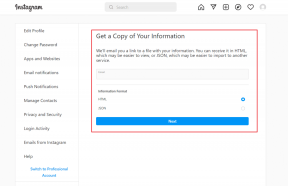5 საუკეთესო გამოსწორება ტელეფონისთვის, რომელიც არ სკანირებს Telegram Web QR კოდს
Miscellanea / / April 06, 2023
Telegram გაძლევთ საშუალებას გამოიყენოთ აპლიკაციის ყველა ფუნქცია უფრო დიდ ეკრანზე Telegram Web-ის გამოყენებით და თქვენ არ გჭირდებათ რაიმე აპლიკაციის ინსტალაცია. თქვენ შეგიძლიათ წვდომა თქვენს ყველა ჩატში, შექმენით მორგებული თემა და დაიწყეთ ხმოვანი ან ვიდეო ზარების განხორციელება თქვენს კონტაქტებთან. დაასკანირეთ QR კოდი თქვენი ტელეფონის გამოყენებით და მიიღეთ წვდომა თქვენს Telegram ანგარიშზე ვებ ბრაუზერში.

თუმცა, შეგიძლიათ გააგრძელოთ მხოლოდ იმ შემთხვევაში, თუ შეძლებთ QR კოდის სკანირებას და შეხვიდეთ თქვენს Telegram ანგარიშზე. თუ QR კოდის სკანირება არ შეგიძლიათ, არ ინერვიულოთ. აქ არის საუკეთესო გამოსწორებები, როდესაც თქვენი ტელეფონი არ სკანირებს Telegram Web QR კოდს.
1. გაასუფთავეთ თქვენი ტელეფონის კამერის ობიექტივი
იმისათვის, რომ თქვენმა ტელეფონმა სწორად დაასკანიროს QR კოდი, უნდა დაიწყოთ კამერის ლინზების სისუფთავის შემოწმებით. ბინძური ან ნისლიანი კამერის ლინზა ვერ კითხულობს QR კოდს Telegram Web-იდან სწორად. ტელეფონის კამერის ლინზის გასაწმენდად შეგიძლიათ გამოიყენოთ მიკროფიბერის ქსოვილი. გაშრობის შემდეგ, მიმართეთ კამერას QR კოდისკენ, რომ ნახოთ მუშაობს თუ არა.

2. შეამოწმეთ თქვენი ინტერნეტ კავშირი
ძლიერი ინტერნეტ კავშირი თქვენს კომპიუტერსა და ტელეფონზე აუცილებელია Telegram Web-ში შესასვლელად. თქვენი ინტერნეტის სიჩქარე განსაზღვრავს რამდენად სწრაფად ჩაიტვირთება თქვენი Telegram ჩეთის მონაცემები თქვენს კომპიუტერის ეკრანზე QR კოდის სკანირების შემდეგ. კამერის ლინზის გაწმენდის შემდეგ, სიჩქარის ტესტის ჩატარება თქვენი ინტერნეტ კავშირის სიძლიერის შესამოწმებლად.
3. გაასუფთავეთ ქეში ვებ ბრაუზერზე
თქვენი ბრაუზერის გამოცდილების გასაუმჯობესებლად, თქვენი ვებ ბრაუზერი აგროვებს ქეში მონაცემებს, რაც დაგეხმარებათ იმ ვებსაიტების სწრაფ ჩატვირთვაში, რომლებსაც ხშირად სტუმრობთ. თუ ძირითადი გადაწყვეტილებები არ დაგვეხმარა, შეგიძლიათ სცადოთ თქვენი ვებ ბრაუზერის ქეშის გასუფთავება, რათა ნახოთ, მოაგვარებს თუ არა პრობლემას თქვენი ტელეფონის არ სკანირებს Telegram Web QR კოდის.
Google Chrome-ისთვის
Ნაბიჯი 1: გახსენით Chrome ბრაუზერი თქვენს Mac ან Windows კომპიუტერზე.

ნაბიჯი 2: დააჭირეთ სამ წერტილს ზედა მარჯვენა კუთხეში.

ნაბიჯი 3: აირჩიეთ მეტი ინსტრუმენტები პარამეტრების სიიდან.

ნაბიჯი 4: დააჭირეთ დათვალიერების მონაცემების გასუფთავებას.

ნაბიჯი 5: საფუძვლების ჩანართში აირჩიეთ ქეშირებული სურათები და ფაილები.

ნაბიჯი 6: დააჭირეთ მონაცემთა გასუფთავებას.

ნაბიჯი 7: გახსენით ახალი ჩანართი, გადადით web.telegram.org და შეამოწმეთ პრობლემა შენარჩუნებულია თუ არა.
Telegram ვებ

Firefox-ისთვის
Ნაბიჯი 1: გახსენით Firefox თქვენს Mac ან Windows კომპიუტერზე.

ნაბიჯი 2: დააჭირეთ ჰამბურგერის მენიუს ხატულას ზედა მარჯვენა კუთხეში.

ნაბიჯი 3: აირჩიეთ პარამეტრები პარამეტრების სიიდან.

ნაბიჯი 4: პარამეტრების ჩანართში მოძებნეთ საძიებო ველი და ჩაწერეთ ქეში.

ნაბიჯი 5: ძიების შედეგებიდან დააწკაპუნეთ მონაცემთა გასუფთავებაზე.

ნაბიჯი 6: აირჩიეთ "ქეშირებული ვებ კონტენტის" ვარიანტი და დააჭირეთ გასუფთავებას.
Შენიშვნა: „ქუქი-ფაილების და საიტის მონაცემების“ შიგთავსის ველის მონიშვნა წაშლის ყველა დეტალს იმ ვებსაიტების, რომლებსაც ხშირად სტუმრობთ, და თქვენ დაგჭირდებათ ამ საიტების გახსნა და მათში ხელახლა შესვლა.

ნაბიჯი 7: გახსენით ახალი ჩანართი, გადადით web.telegram.org და შეამოწმეთ პრობლემა მოგვარებულია თუ არა.

Safari-სთვის
Ნაბიჯი 1: დააჭირეთ Command + Spacebar-ის გასახსნელად Spotlight Search თქვენს Mac-ზე, ჩაწერეთ Safari, და დააჭირეთ დაბრუნებას.

ნაბიჯი 2: ბრაუზერის ფანჯარაში დააწკაპუნეთ Safari-ზე ზედა მარცხენა კუთხეში.

ნაბიჯი 3: დააჭირეთ პრეფერენციებს.

ნაბიჯი 4: პარამეტრების ფანჯარაში დააწკაპუნეთ Advanced-ზე.

ნაბიჯი 5: მონიშნეთ ყუთი „მენიუ ზოლში განვითარების მენიუს ჩვენება“ გვერდით. შემდეგ დახურეთ პრეფერენციების ფანჯარა.

ნაბიჯი 6: დააწკაპუნეთ ჩანართზე Develop ზედა მენიუს ზოლში.

ნაბიჯი 7: აირჩიეთ ცარიელი ქეშების ვარიანტი.

ნაბიჯი 8: ეწვიეთ Telegram Weband-ს და შეამოწმეთ პრობლემა მოგვარებულია თუ არა.
Telegram ვებ

4. გამორთეთ მუქი რეჟიმი თქვენს კომპიუტერზე
თუ თქვენს Mac ან Windows კომპიუტერზე ჩართული გაქვთ Dark Mode, დიდი შანსია, რომ თქვენი ტელეფონი ვერ შეძლებს Telegram Web QR კოდის სკანირებას ინვერსიული ფერების გამო. ჩვენ გირჩევთ გამორთოთ მუქი რეჟიმი და შეამოწმოთ პრობლემა მოგვარებულია თუ არა.
Mac მომხმარებლებისთვის
Ნაბიჯი 1: დააჭირეთ Command + Spacebar-ის გასახსნელად Spotlight Search, ჩაწერეთ სისტემის პრეფერენციები, და დააჭირეთ დაბრუნებას.

ნაბიჯი 2: დააჭირეთ გენერალს.

ნაბიჯი 3: ზოგადი ჩანართში დააწკაპუნეთ Light Appearance-ზე და შემდეგ დახურეთ ჩანართი.

ნაბიჯი 4: გახსენით სასურველი ბრაუზერი, ეწვიეთ Telegram Webband-ს, შეამოწმეთ, შეგიძლიათ თუ არა QR კოდის სკანირება.
Telegram ვებ

Windows-ის მომხმარებლებისთვის
Ნაბიჯი 1: დააწკაპუნეთ Windows ხატულაზე, ჩაწერეთ პარამეტრები საძიებო ზოლში და დააჭირეთ Enter.

ნაბიჯი 2: დააჭირეთ პერსონალიზაციას მარცხენა მენიუში.

ნაბიჯი 3: აირჩიეთ ფერები პარამეტრების სიიდან.

ნაბიჯი 4: დააწკაპუნეთ ჩამოსაშლელ მენიუზე აირჩიეთ თქვენი რეჟიმი.
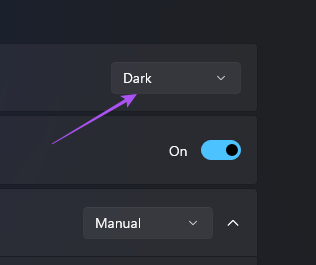
ნაბიჯი 5: აირჩიეთ Light და დახურეთ ფანჯარა.

ნაბიჯი 6: გახსენით ვებ ბრაუზერი, გადადით Telegram Web-ზე და დაასკანირეთ QR კოდი თქვენი ტელეფონის გამოყენებით.
Telegram ვებ
5. ჩამოტვირთეთ Telegram Desktop App
თუ არცერთი გამოსავალი არ გამოგივიდათ, გირჩევთ ჩამოტვირთოთ გამოყოფილი Telegram Desktop აპი თქვენს Mac ან Windows კომპიუტერზე. შეგიძლიათ შეხვიდეთ თქვენს ანგარიშში ტელეფონის გამოყენებით QR კოდის სკანირებით.
ჩამოტვირთეთ Telegram Desktop Mac-ისთვის
ჩამოტვირთეთ Telegram Desktop ფანჯრისთვის
დააფიქსირეთ QR კოდის სკანირება Telegram-ზე
ეს გადაწყვეტილებები დაგეხმარებათ მოაგვაროთ QR კოდის სკანირების პრობლემები Telegram Web-ით. ყველაზე მნიშვნელოვანი ბმული არის სწორი ინტერნეტ დაკავშირება თქვენს ტელეფონზე და კომპიუტერზე, რათა ყველაფერი გაგრძელდეს. თუ გაწუხებთ ადამიანები, რომლებიც ხედავენ თქვენს ონლაინ სტატუსს, მიმართეთ ჩვენს სახელმძღვანელოს როგორ დავიმალოთ ბოლო ნანახი Telegram-ზე.
ბოლოს განახლდა 2022 წლის 20 ოქტომბერს
ზემოთ მოყვანილი სტატია შეიძლება შეიცავდეს შვილობილი ბმულებს, რომლებიც დაგეხმარებათ Guiding Tech-ის მხარდაჭერაში. თუმცა, ეს არ იმოქმედებს ჩვენს სარედაქციო მთლიანობაზე. შინაარსი რჩება მიუკერძოებელი და ავთენტური.
Დაწერილია
პაურუშ ჩაუდარი
ტექნოლოგიების სამყაროს დემისტიფიკაცია უმარტივესი გზით და ყოველდღიური პრობლემების გადაჭრა, რომლებიც დაკავშირებულია სმარტფონებთან, ლეპტოპებთან, ტელევიზორებთან და კონტენტის სტრიმინგის პლატფორმებთან.